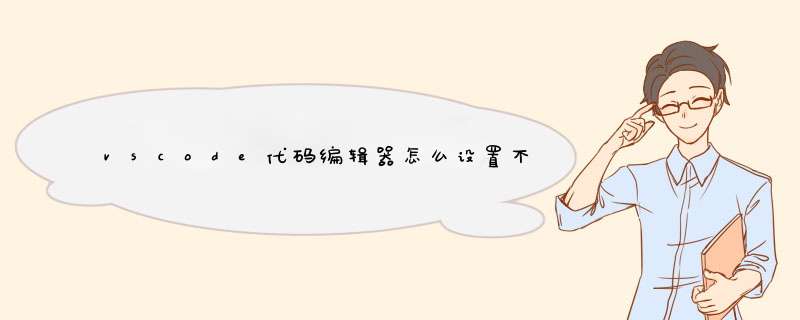
在使用Visual Studio Code中,有时候需要设置不显示结构,Visual Studio Code怎么设置不显示结构?下面我们就来看看详细的教程。
Visual Studio Code(代码编辑器) v1.62.3 64位 中文免费绿色版
- 类型:编译工具
- 大小:106MB
- 语言:简体中文
- 时间:2021-11-24
首先,需要打开一个 Visual Studio Code 的界面中
然后点击 Visual Studio Code 菜单左下角中 设置图标 菜单
点击了 设置图标 菜单之后,d出了下拉菜单选中为 settings 选项
进入到了 settings 界面中,点击左侧中 breadcrumbs 选项
进入到了 breadcrumbs 界面中,去掉勾选上 show structs 选项
去掉勾选上 show structs 选项之后,会自动对当前设置做保存了
以上就是vscode代码编辑器设置不显示结构的技巧,希望大家喜欢,请继续关注脚本之家。
相关推荐:
mac vscode怎么关闭鼠标和键盘的列选择功能?
VS code怎么设置字体大小? VScode字体放大缩小的技巧
mac版vscode怎么禁止括号自动补全? vscode禁止跳出右括号的技巧
欢迎分享,转载请注明来源:内存溢出

 微信扫一扫
微信扫一扫
 支付宝扫一扫
支付宝扫一扫
评论列表(0条)